Storitve prevajanja zvoka
Pretvorite zvok v besedilo in samodejno prevedite kateri koli jezik
Zaupa:




Prevajalnik zvoka v besedilo
Gglot.com je tu, da vam pomaga prihraniti čas, ki ga porabite za prepisovanje zvočnih datotek. Naša vrhunska platforma zlahka pretvori vaše zvočne datoteke v besedilo in jih prevede v kateri koli jezik, vse z močjo avtomatizacije.
Poganjata AI in strojno učenje.

Kako ustvariti podnapise:
Videoposnetku dodajte podnapise. Zdaj lahko videoposnetku dodate podnapise na 3 različne načine :
Ročno vnašajte podnapise : če raje ustvarjate podnapise od začetka ali želite popoln nadzor nad vsebino in časom, se lahko odločite, da jih vnesete ročno. Ta metoda vam omogoča vnos natančnega besedila in natančno nastavitev sinhronizacije z vašim videoposnetkom. Čeprav je lahko zamudno, zagotavlja visoko stopnjo natančnosti in prilagajanja.
- Naložite datoteko in jo dodajte svojemu videu : Če že imate datoteko s podnapisi (npr. SRT, VTT, ASS, SSA, TXT), jo lahko preprosto naložite in dodate svojemu videoposnetku. Ta metoda je idealna, če ste datoteko s podnapisi prejeli od profesionalnega prevajalca ali ste jo ustvarili z drugim orodjem. Prepričajte se, da se časi v datoteki ujemajo z vašim videoposnetkom, in izvedite vse potrebne prilagoditve za brezhibno izkušnjo gledanja.
Samodejno ustvarjanje podnapisov z Gglot : Za hitrejši in učinkovitejši pristop lahko uporabite programsko opremo za prepoznavanje govora za samodejno ustvarjanje podnapisov za vaš video. Ta metoda samodejno pretvori izgovorjene besede v videoposnetku v besedilo, kar vam prihrani čas in trud. Upoštevajte, da samodejno ustvarjeni podnapisi morda niso popolni, zato je nujno, da jih pregledate in uredite glede točnosti, slovnice in ločil.
Kako videoposnetku dodati podnapise
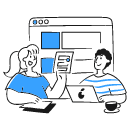
1. korak: Izberite video datoteko

2. korak: Samodejni prepis
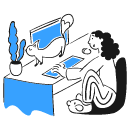
3. korak: Uredi in prenesi
Kako deluje
Zasnovan z mislijo na preprostost in hitrost,
Gglot.com prevede zvok v besedilo v več kot 50 jezikih, kot so angleščina, španščina, francoščina, japonščina, ruščina, nemščina, nizozemščina, kitajščina, korejščina, za eno nizko ceno.
Naloži
Uredi
Prenesi

In to je vse!
V samo nekaj kratkih minutah boste imeli svoj popolnoma prepisani dokument na dosegu roke. Ko bo zvočna datoteka obdelana, boste lahko dostopali do prepisa prek nadzorne plošče računa in opravili vse potrebne popravke z našim uporabniku prijaznim spletnim urejevalnikom.
Preizkusite Gglot brezplačno
Brez kreditnih kartic. Brez prenosov. Brez zlobnih trikov.
